- Der er ikke mange ting, der kan blive mere grundlæggende end at udføre et kopi-indsæt job. Så simpelt som dette kan synes, er det en vital funktion, der gør vores liv lettere.
- Du befinder dig måske i den irriterende situation, at du ikke kan kopiere og indsætte en tekst. Der er adskillige grunde til dette, deraf adskillige mulige måder at løse problemet på. Vi har samlet de bedste metoder til at løse kopier / indsæt relaterede problemer i artiklen nedenfor, så du ikke behøver at dække utallige sider med tip og tricks.
- Læs mere om systemfejl og hvordan man løser dem i vores dedikerede afsnit.
- Føler du dig inspireret? Grav endnu dybere ned i fejlfindingsverdenen, og lær alt, hvad der er at vide om Windows 10-fejl fra vores dedikerede hub.
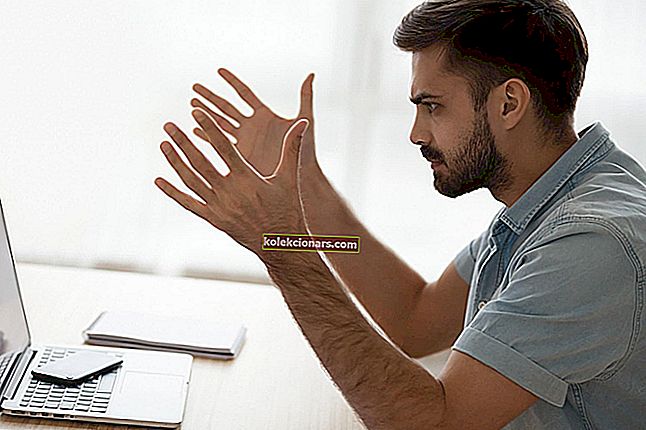
Kopiering og indsættelse er nogle af de mest basale funktioner i Windows, og det har været til stede siden de første versioner af Windows, men af en eller anden underlig grund rapporterer brugerne, at de ikke kan udføre kopierings- og indsætningsfunktioner i Windows 10.
En årsag til dette problem kan være din antivirussoftware. For at løse problemet skal du prøve at deaktivere antivirusfunktioner eller deaktivere dit antivirusprogram helt.
Et andet almindeligt problem rapporteret af brugerne er ikke i stand til at kopiere pasta i Excel, Microsoft Word, Autocad, Remote Desktop eller Vmware. Og normalt skyldes problemet et bestemt plugin eller en bestemt funktion.
Hvis du støder på et af ovenstående, har vi samlet en liste over bekræftet løsning, som du kan prøve. Sørg for at følge trinene i den samme rækkefølge, som vi præsenterer dem.
Hvordan kan jeg løse problemer med kopipasta på Windows 10?
1. Sørg for, at din Windows 10 er opdateret

- Tryk på Windows-tast + I for at åbne appen Indstillinger
- Gå til sektionen Opdatering og sikkerhed
- Klik på knappen Søg efter opdateringer
Windows vil nu tjekke for tilgængelige opdateringer og downloade dem i baggrunden.
Når opdateringerne er downloadet, installeres de, så snart du genstarter din pc. Når dit system er opdateret, skal problemet med copy-paste løses.
Hvis du har problemer med at åbne appen Indstilling ved at følge nogle enkle trin, kan det hjælpe dig med at løse det.
Hvis du har problemer med at opdatere din Windows 10, skal du tjekke trinene i vores guide
2. Brug Comfort Clipboard Pro

Comfort Clipboard Pro er en forbløffende udklipsholder, og giver dig mulighed for at udføre kopieringsopgaver til tekstredigering på ingen tid. du kan redigere ethvert tekstfragment, indstille hvilken farve du foretrækker eller indstille en genvejstast til hurtig indsætning af fragmentet. Og hvis sikkerhed er i tankerne, kan du med dette værktøj tildele et displaynavn til ethvert fragment, der skjuler dets indhold.
Dette værktøj har også historikfunktionen, som giver dig mulighed for at se tilbage på, hvad du har kopieret. Det giver dig mulighed for at redigere tekstfragmenter, vælge og indstille en genvejstast på dem plus muligheden for at have farvekoder.
En anden god mulighed er muligheden for at trække og slippe direkte fra udklipsholderens instrumentbræt til den tekst, du i øjeblikket redigerer. Dette fantastiske værktøj kommer med en pris, men det har også en gratis version, som du kan finde i nedenstående link.
Hvis du leder efter en avanceret udklipsholder, anbefaler vi kraftigt Comfort Clipboard Pro. Den gemmer 500 genstande som standard, lader dig øge eller mindske denne grænse og husker din udklipsholderhistorik, så længe du vil.

Komfort Clipboard Pro
Den bedste udklipsholder, der holder dine data altid klar til brug. Gratis prøveversion Besøg webstedet3. Kontroller dit antivirusprogram

Brug af god antivirussoftware er vigtig, men nogle gange kan dit antivirus forårsage, at dette problem vises. For at løse problemet anbefales det at deaktivere visse antivirusfunktioner og kontrollere, om det hjælper. Hvis det ikke virker, skal du deaktivere dit antivirusprogram helt.
For Norton-brugerne har vi en dedikeret guide til, hvordan du fjerner det helt fra din pc. Der er også en lignende guide til McAffe-brugere.
Hvis du bruger en antivirusløsning, og du vil fjerne den helt fra din pc, skal du sørge for at tjekke denne fantastiske liste med den bedste afinstallationssoftware, du kan bruge lige nu.
Flere brugere rapporterede, at det lykkedes dem at løse problemet med copy-paste ved at afinstallere deres antivirussoftware. Hvis fjernelse af antivirusprogrammet løser problemet, bør du overveje at skifte til en anden antivirusløsning.
Der er mange gode antivirusværktøjer på markedet, men hvis du vil have et antivirusprogram, der ikke forstyrrer dit system, samtidig med at det giver god beskyttelse, bør du overveje at skifte til BullGuard .
=> Download BullGuard
Ønsker du at ændre dit antivirusprogram med et bedre? Her er en liste med vores topvalg.
4. Kør Kontroller diskværktøjet

- Gå til denne pc og højreklik på din harddisk
- Vælg Egenskaber i menuen
- Når vinduet Egenskaber åbnes, skal du gå til fanen Værktøjer og klikke på knappen Kontroller under afsnittet Fejlkontrol for at kontrollere din harddisk for fejl
- Derudover kan du køre Check Disk fra kommandoprompt
- Tryk på Windows-tast + X for at åbne Win + X-menuen.
- Vælg Kommandoprompt (Admin) eller Powershell (Admin) fra listen
- Når kommandoprompt åbnes, skal du indtaste chkdsk X: / f kommando. Sørg for at udskifte X med bogstavet på dit systemdrev. Som standard skal det være C
- Du bliver bedt om at planlægge en scanning. Tryk på Y for at gøre det
Når du genstarter din pc, starter en chkdsk-scanning og reparerer eventuelle beskadigede filer. Når dine filer er repareret, skal du kontrollere, om problemet stadig er der.
Hvis du har problemer med at få adgang til kommandoprompt som administrator, skal du først kontrollere dit antivirusprogram.
chkdsk giver dig hovedpine? Tjek denne hurtigguide for at løse eventuelle problemer med det.
5. Deaktiver Send til Bluetooth-tilføjelse

Denne tilføjelse er normalt forbundet med Microsoft Office, og du kan finde den i Office-software under afsnittet Tilføjelsesprogram. Du skal muligvis kontrollere alle installerede Office-værktøjer for Send til Bluetooth-tilføjelse og deaktivere det fra hvert værktøj.
Efter deaktivering af denne tilføjelse fra alle Office-værktøjs kopier / indsæt funktioner skal fungere normalt.
6. Kontroller indstillingerne til Webroot Security Software

- Åbn Webroot som administrator.
- Klik på identitetsbeskyttelsesegenskaberne eller tandhjulsikonet.
- Gå til fanen Application Protection .
- Nu skal du se listen over applikationer.
- Find nu de applikationer, hvor kopi / indsæt ikke fungerer, og indstil det til Tillad .
Derudover kan du bare deaktivere indstillingen Protect Clipboard Data , og alt skal begynde at arbejde igen.
=> Hent Webroot-sikkerhedssoftware
7. Kør rdpclip.exe

- Tryk på Ctrl + Skift + Esc for at starte Jobliste .
- Når Jobliste åbnes, skal du gå til fanen Detaljer og
- Højreklik på rdpclicp.exe- processen.
- Vælg Afslut opgave i menuen.
Nu skal du gå til mappen Windows / system32. Der skal du finde rdpclip.exe . Kør det bare og se om problemet er løst.
Dette program skal starte automatisk, men hvis det ikke er tilfældet, skal du køre det manuelt hver gang du starter Windows 10. Derudover kan du føje det til startmappen, og det starter hver gang din Windows 10 starter.
Kan ikke åbne Jobliste? Bare rolig, vi har den rigtige løsning til dig.
8. Genstart din pc

Mange brugere rapporterede, at kopipasta-funktionen ikke fungerer på deres pc, og ifølge dem er den nemmeste måde at rette op på at genstarte din pc.
Hvis du ikke vil genstarte din pc, kan du også logge af fra din brugerkonto, vente et par sekunder og derefter logge ind igen.
Husk, at dette kun er en løsning, så du bliver nødt til at gentage det, når problemet opstår.
9. Deaktiver Virtualboxs delte udklipsholderfunktion

Virtualbox er et godt værktøj, hvis du vil køre en virtuel maskine på din pc, men visse funktioner kan forårsage problemer med dit system.
Ifølge brugere kan den delte udklipsholderfunktion i Virtualbox forårsage problemer med kopipasta-funktionen på din pc, og for at løse problemet skal du deaktivere denne funktion i Virtualbox.
Når du har deaktiveret denne funktion, skal problemet løses fuldstændigt, og du vil kunne bruge kopipasta-funktionen igen.
10. Kontroller avancerede systemplejeindstillinger

- Åbn avanceret systemplejesoftware
- Gå til Speed Up RAM> Smart RAM> Deep Clean
- Klik nu på Indstillinger og fjern markeringen Clean Udklipsholder funktion
=> Få avanceret systemplejesoftware
11. Fjern Skype Klik for at ringe

Ifølge brugere fungerer copy-paste-funktionen muligvis ikke på din pc på grund af Skype Click to Call-plugin. Dette er et simpelt browser-plugin, der giver dig mulighed for at foretage Skype-opkald ved at klikke på et telefonnummer i din browser.
For at løse problemet anbefales det at fjerne dette tilføjelsesprogram fra din browser. Når tilføjelsen er fjernet, skal du kunne kopiere og indsætte uden problemer.
Hvis du ikke kan afinstallere Skype Klik for at ringe, følg vores trinvise instruktioner.
12. Opret en ny brugerkonto

- Åbn appen Indstillinger, og gå til afsnittet Konti .
- Gå til familie og andre i venstre rude .
- I højre rude skal du vælge Føj en anden til denne pc .
- Vælg Jeg har ikke denne persons loginoplysninger .
- Vælg Tilføj en bruger uden en Microsoft-konto .
- Indtast nu det ønskede brugernavn, og klik på Næste .
Når du har oprettet en ny konto, skal du skifte til den og kontrollere, om problemet vises. Hvis problemet ikke vises, skal du flytte dine personlige filer til den nye konto og begynde at bruge den nye konto i stedet for din gamle.
Ikke at være i stand til at udføre en copy-paste-funktion kan være et stort problem, men vi håber, at det lykkedes dig at løse dette problem med en af vores løsninger.
Som altid, hvis du har andre forslag eller spørgsmål, tøv ikke med at lade dem være i kommentarfeltet nedenfor.
Følg disse nemme trin, og opret eller tilføj, hvor mange konti du vil have!
Ofte stillede spørgsmål: Lær mere om kopipasta-funktionen i Windows 10
- Hvorfor fungerer min kopipasta ikke?
Almindelige årsager er, at systemfiler bliver beskadiget. Du kan løse dette problem ved at køre en SFC-scanning.
- Hvordan finder jeg min kopieringshistorik Windows 10?
Dette skal være tilgængeligt på udklipsholderen. For at få adgang til det skal du åbne appen Indstillinger -> System -> fanen Udklipsholder . Du skal blot tænde den, og hvis udklipsholderhistorikken ikke fungerer, skal du sørge for at kontrollere vores løsninger.
- Hvordan indsætter jeg fra udklipsholderen?
Kopier teksten, og hold den nede. I den menu, der vises, skal du trykke og holde på det rum, hvor du agter at indsætte teksten. Til sidst skal du indsætte teksten i den menu, der vises.
Redaktørens bemærkning : Dette indlæg blev oprindeligt offentliggjort i juli 2018 og er siden blevet moderniseret og opdateret i juni 2020 for friskhed, nøjagtighed og omfattende.


